
Éditeur PHP Apple vous propose une méthode pour modifier le programme par défaut dans Win10. Lors de l'utilisation du système Win10, nous rencontrons souvent des situations dans lesquelles nous devons modifier le programme par défaut, par exemple vouloir modifier la méthode d'ouverture par défaut d'un type de fichier spécifique vers une autre application. Dans ce cas, nous pouvons le configurer en quelques étapes simples. Apprenons ensuite comment modifier le programme par défaut dans Win10.
Comment modifier les paramètres du programme par défaut dans Win10
1. Appuyez sur la combinaison de touches [Win + S] pour ouvrir la recherche Windows, saisissez [Application par défaut] dans la zone de recherche, puis cliquez sur [Ouvrir].
2. Cliquez sur l'[Application par défaut ③] que vous souhaitez modifier, puis sélectionnez l'[Application ④] souhaitée.
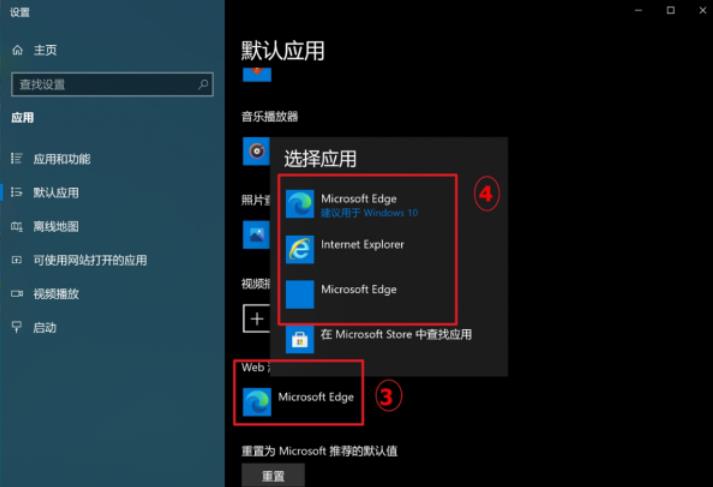
3. Si vous souhaitez spécifier une application par défaut pour un type de fichier spécifique, vous pouvez cliquer sur l'option [Spécifier l'application par défaut par type de fichier ⑤].
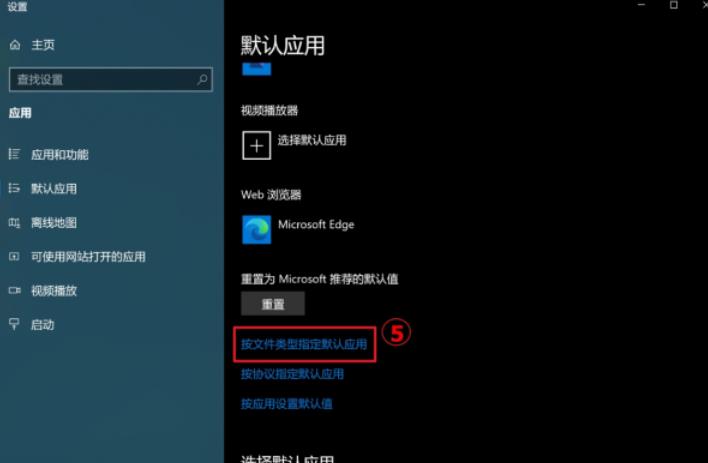
4. Recherchez le type de fichier que vous souhaitez modifier dans la liste, puis sélectionnez [Application par défaut].
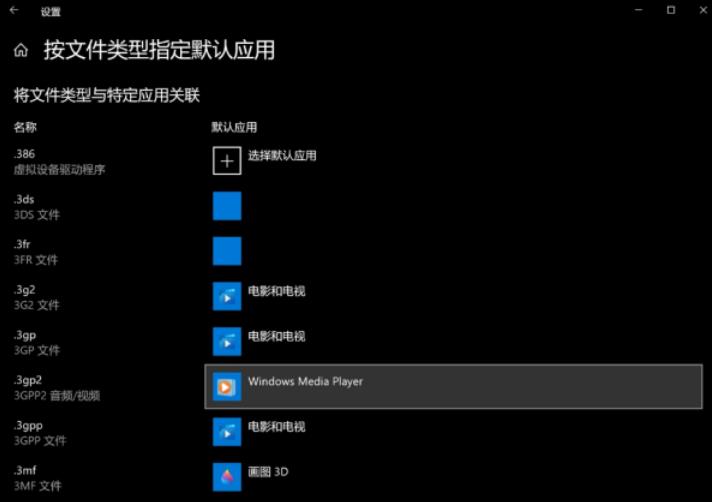
Ce qui précède est le contenu détaillé de. pour plus d'informations, suivez d'autres articles connexes sur le site Web de PHP en chinois!
 Le commutateur Bluetooth Win10 est manquant
Le commutateur Bluetooth Win10 est manquant
 Pourquoi toutes les icônes dans le coin inférieur droit de Win10 apparaissent-elles ?
Pourquoi toutes les icônes dans le coin inférieur droit de Win10 apparaissent-elles ?
 La différence entre le sommeil et l'hibernation Win10
La différence entre le sommeil et l'hibernation Win10
 Win10 suspend les mises à jour
Win10 suspend les mises à jour
 Que faire si le commutateur Bluetooth est manquant dans Windows 10
Que faire si le commutateur Bluetooth est manquant dans Windows 10
 win10 se connecte à une imprimante partagée
win10 se connecte à une imprimante partagée
 Nettoyer les fichiers indésirables dans Win10
Nettoyer les fichiers indésirables dans Win10
 Comment partager une imprimante dans Win10
Comment partager une imprimante dans Win10